La luminosité d’un téléphone mobile est assez capital. En fonction des conditions où vous vous trouvez, vous allez avoir besoin d’un écran plus clair ou encore moins lumineux et ainsi mieux distinguer l’écran de votre Xiaomi Mi Note 10 lite. Une trop forte luminosité pourra aussi vite décharger votre Xiaomi Mi Note 10 lite.
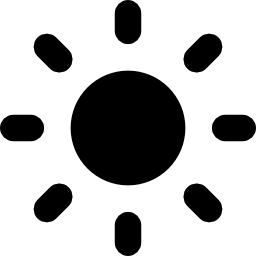
Quelle est la technique pour choisir la luminosité sur Xiaomi Mi Note 10 lite?
Pour faire baisser ou encore augmenter la luminosité de l’écran de votre Xiaomi Mi Note 10 lite, c’est assez facile vous devez faire apparaître la barre de notifications. Pour afficher la barre de notifications, effectuez un slide avec votre doigt du haut vers le bas ou encore l’opposé. Par moment il faudra répéter ce mouvement et ainsi afficher une barre de notifications plus complète.
Baisser la luminosité
Vous observez que votre écran est trop lumineux. Vous voulez baisser la luminosité de votre Xiaomi Mi Note 10 lite. Au niveau de la barre de notifications et déplacer le curseur de la luminosité vers la gauche.
Luminosité faible
Vous n’arrivez pas à voir ce qu’il y a sur l’écran de votre téléphone Android. Augmentez la luminosité est un bon moyen de mieux voir les caractères et voir les photographies. Dans la barre de notifications, déplacer le curseur de la lumière vers la droite.
Quelle est la technique pour ajouter une luminosité en mode automatique sur un téléphone Android?
Effectivement, vous allez pouvoir commander à votre Xiaomi Mi Note 10 lite de s’adapter automatiquement au niveau de la luminosité de votre environnement. À titre d’exemple, quand il fait nuit, la luminosité de la page diminuera pour ne pas vous éblouir. A l’opposé, si vous êtes en plein soleil, la page augmentera sa luminosité pour ainsi distinguer votre écran. Pour activer la luminosité en mode automatique, respecter le tutoriel suivant:
- Faites apparaître la barre de notifications en exécutant un glissement de votre doigt du haut vers le bas de votre écran. Par moment répéter cette opération et ainsi développer entièrement la barre de notifications.
- Choisissez la petite flèche qui va alors vers le bas et ainsi voir les réglages de la luminosité
- Choisissez lumière en mode automatique ou encore lumière adaptative

L’écran de votre smartphone Android s’ajustera de façon automatique à l’éclairage de votre environnement.
Vous voulez régler la date et l’heure sur votre Xiaomi Mi Note 10 lite, jetez un oeil à notre article.
Problème de luminosité sur Xiaomi Mi Note 10 lite
Effectivement des fois vous rencontrerez des problèmes liés à la luminosité de votre Xiaomi Mi Note 10 lite, tel que:
- une luminosité bloquée
- une barre de luminosité qui a disparu
Pour résoudre ces problèmes, vous devez aller dans les paramètres de votre Xiaomi Mi Note 10 lite, et de choisissez luminosité dans le menu. A cet endroit, vous pourrez personnaliser l’affichage dans une barre distincte de la barre de notifications, choisir le luminosité en mode automatique.
Si vous souhaitez d’autres solutions sur votre Xiaomi Mi Note 10 lite, on vous invite à aller voir les tutoriels de la catégorie : Xiaomi Mi Note 10 lite.


